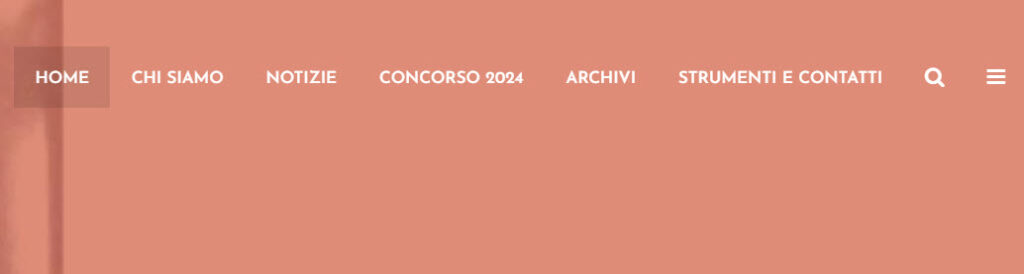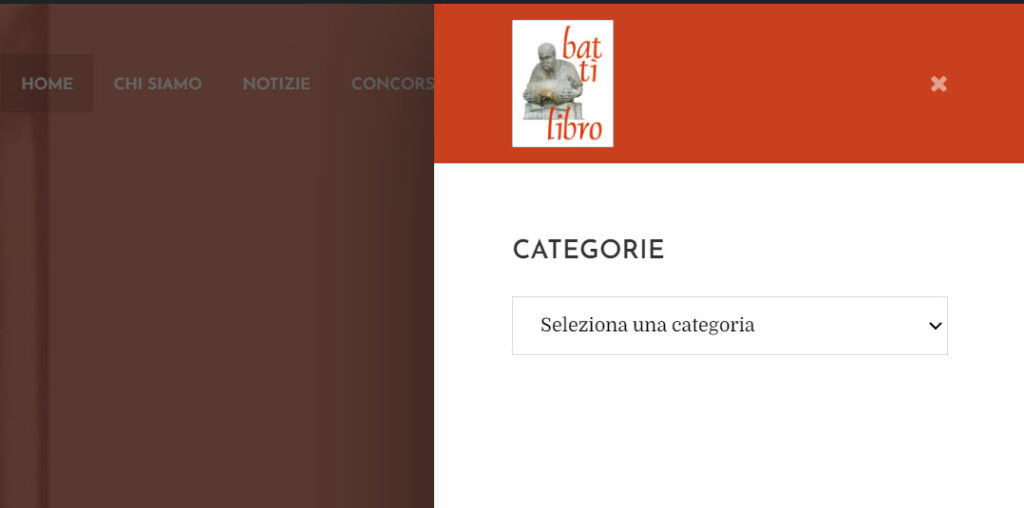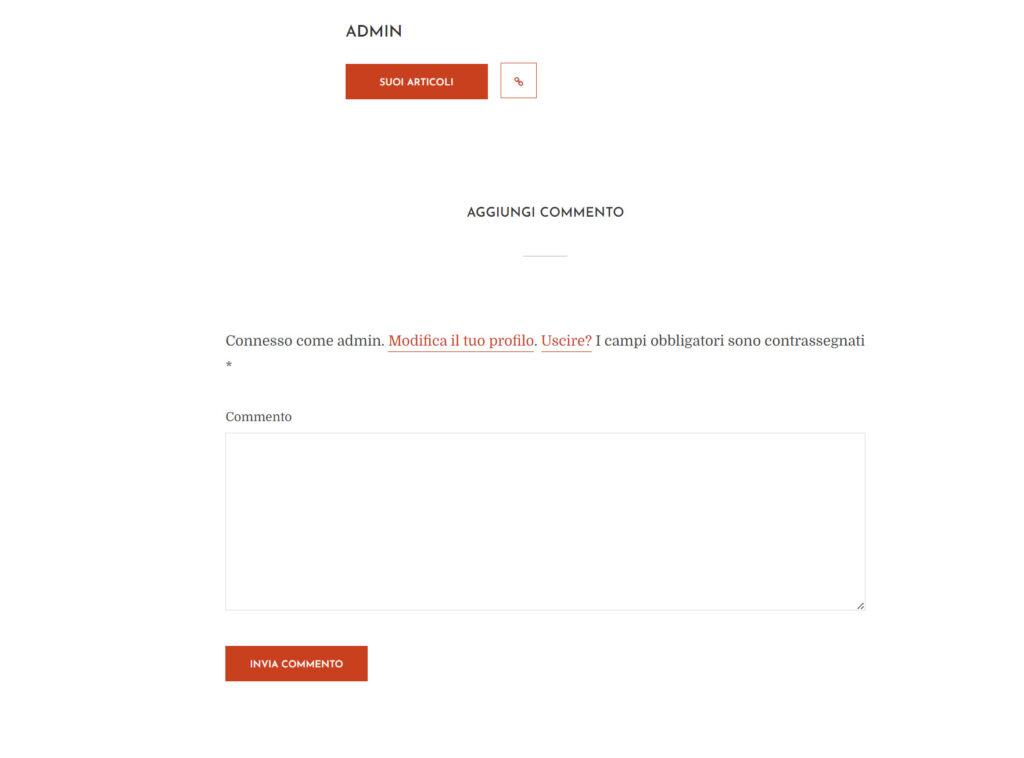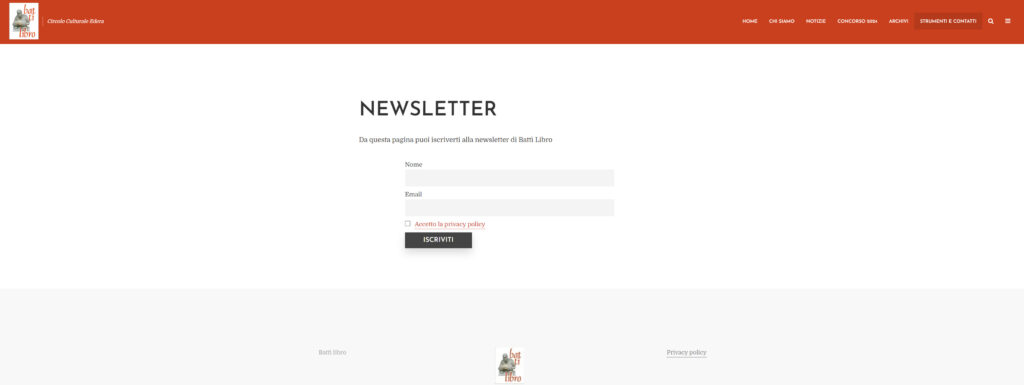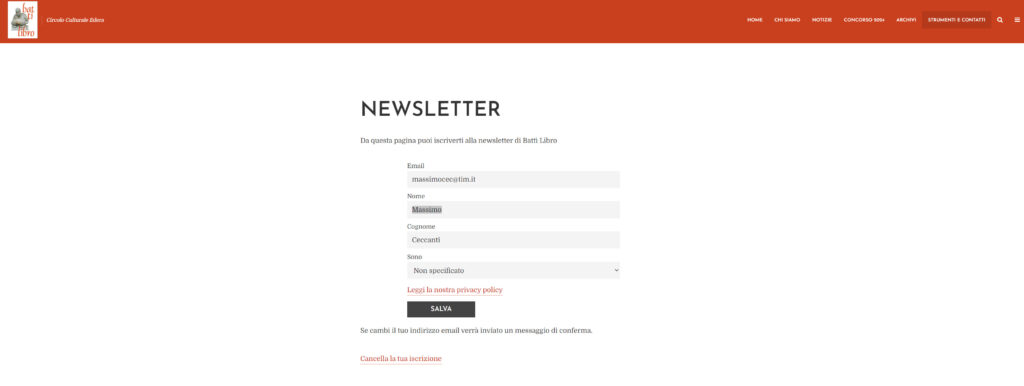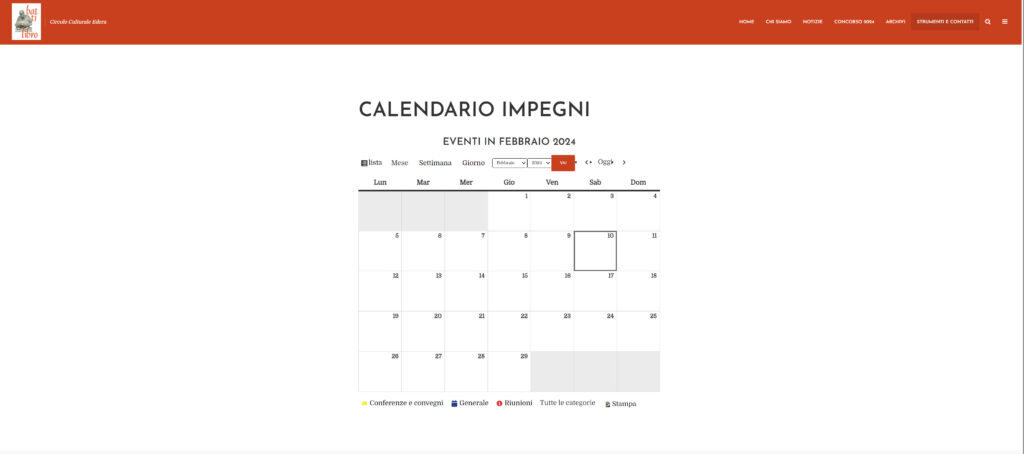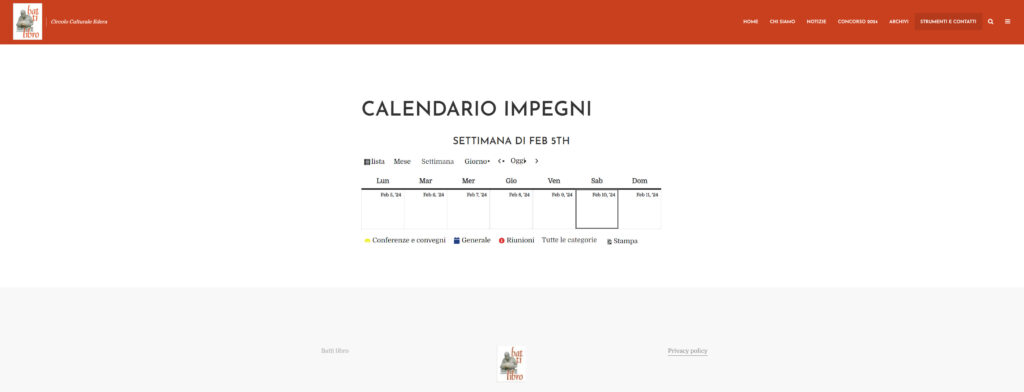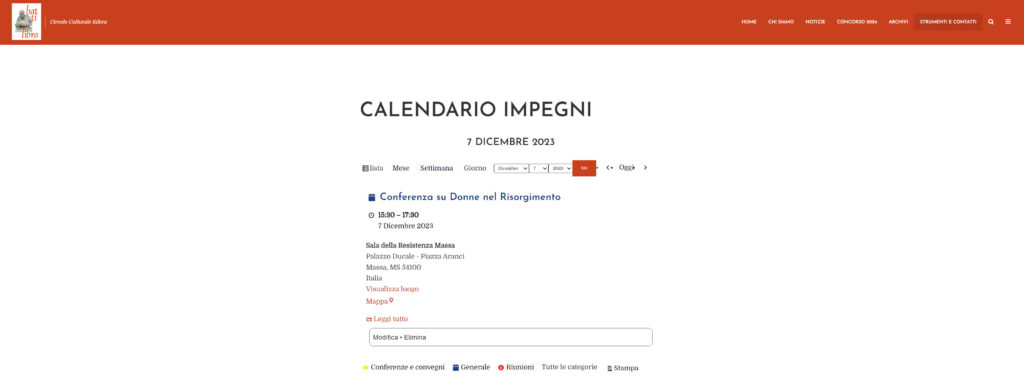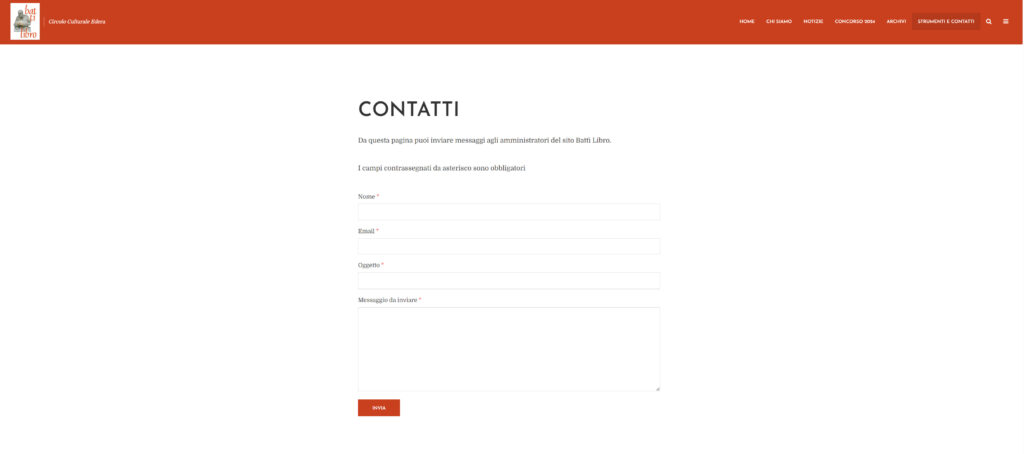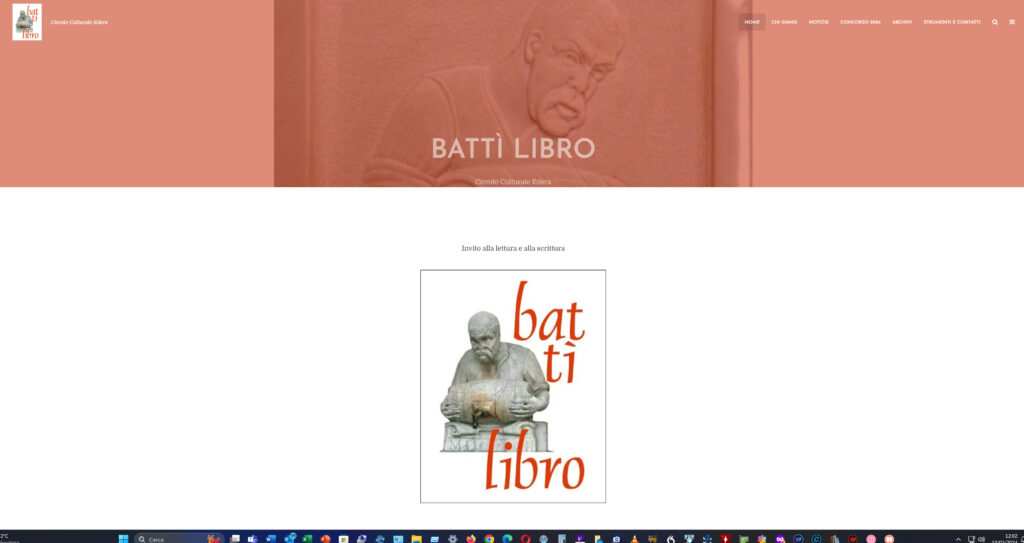 Contenuti: nel sito i tre principali tipi di contenuto che si possono creare sono le pagine, gli articoli, i commenti:
Contenuti: nel sito i tre principali tipi di contenuto che si possono creare sono le pagine, gli articoli, i commenti:
Le pagine hanno un contenuto più statico e hanno meno probabilità di cambiare nel tempo. Sono accessibili dai menu in alto a destra. Solo gli amministratori e gli editori possono creare le pagine. Le pagine per essere visibili debbono essere inserite dall’amministratore nel menu in alto a destra. Di default le pagine non possono essere commentate ma è anche possibile consentire i commenti. Le principali pagine sono raggiungibili dalle voci del menu in alto a destra CONCORSO 2024 (o dell’anno in corso) e ARCHIVI.
Gli articoli sono contenuti dinamici che vengono costantemente aggiornati per essere visualizzati in ordine cronologico. Gli ultimi 10 articoli pubblicati sono presenti nella prima pagina mentre tutti gli articoli anche meno recenti sono accessibili dalla voce menu NOTIZIE in alto a destra. Di default gli articoli possono essere commentati, ma è possibile anche bloccare i commenti. Gli articoli sono pubblicati autonomamente da editori e autori. Gli articoli inseriti da un collaboratore sono pubblicati solo su autorizzazione dell’amministratore o dell’editore. Gli utenti collaboratori o autori che non vogliono utilizzare gli strumenti del sito per redigere e/o pubblicare gli articoli o gli utenti sottoscrittori che non hanno la possibilità di redigere gli articoli sul sito possono inviare i testo in formato Word (.docx) o in formato OpenDocumentText (.odt) all’amministratore del sito admin@battilibro.it. Gli articoli sono raggruppati per categorie. Dall’ultima icona in alto a destra costituita da una serie di righe parallele si accede ad una pagina attraverso la quale possono essere selezionati gli articoli presenti sul sito attraverso la loro categoria. Attualmente sono presenti le seguenti categorie:
L’amministratore può inserire altre categorie anche su richiesta degli utenti tramite l’email admin@battilibro.it
Icona per l’accesso alla pagina della ricerca di articoli per categoria:
Pagina della ricerca di articoli per categoria (nel menu a discesa compaiono solo le categorie nelle quali è stato inserito almeno un articolo):
I commenti sono i testi che tutti gli utenti compreso gli utenti visitatori possono inserire per ciascun articolo che preveda la possibilità di commento. Gli articoli commentabili presentano uno spazio editabile in fondo al testo
I commenti possono essere inseriti solo se si indica un nome e un indirizzo e-mail. I commenti non sono immediatamente visibili ma debbono essere autorizzati dall’amministratore. Si possono commentare anche i commenti fino ad un massimo di tre livelli. Ogni volta che un commento viene inserito l’amministratore riceve un’e-mail per poter visionare il commento e autorizzarlo o cancellarlo.
Sia gli articoli che le pagine possono contenere oggetti multimediali (immagini, file PDF, audio e video)
Strumenti di comunicazione
Gli strumenti di comunicazione presenti sul sito possono essere di due tipi: un modello in cui le informazioni si vanno a cercare (articoli e pagine) e un modello in cui le informazioni vengono inviate a chi è interessato (newsletter). Altro aspetto relativo agli strumenti di comunicazione è l’interattività. Interattivi, ad esempio, sono gli articoli che permettono i commenti e la presenza di uno strumento che permetta all’utente di contattare i gestori del sito.
Gli strumenti di comunicazione pagine, articoli e commenti sono già stati analizzati in quanto contenuti. Altri strumenti presenti sul sito sono:
Newsletter
L’amministratore può comporre e inviare e-mail a tutti gli utenti iscritti alla newsletter: newsletter possono essere inviate ogni volta che viene pubblicato un articolo nuovo e periodicamente (per impostazione mensilmente se ci sono nuovi articoli). Gli utenti sono iscritti automaticamente alla newsletter, mentre i non utenti possono iscriversi autonomamente dal menu in alto a destra STRUMENTI E CONTATTI -> NEWSLETTER. L’utente newsletter può cancellare l’iscrizione o modificare i suoi dati quando vuole tramite il link presente su ogni newsletter ricevuta.
Pagina per l’iscrizione alla newsletter
Pagina per la modifica dei dati dell’utente della newsletter raggiungibile tramite il link Gestisci i tuoi abbonamenti presente in ogni newsletter ricevuta in fondo alla pagina.
Pagina per la cancellazione della newsletter raggiungibile tramite il link Disiscriviti presente in ogni newsletter ricevuta in fondo alla pagina.
Calendario eventi
L’amministratore può inserire nel calendario pubblico accessibile dal menu in alto a destra STRUMENTI E CONTATTI -> CALENDARIO EVENTI. Una volta inserito l’evento un’email può essere inviata come newsletter a tutti gli utenti newsletter. Il calendario permette tre tipi di visualizzazione degli impegni: mensile, settimanale e giornaliera.
Mensile
Settimanale
Giornaliera
Contatti
Il visualizzatore può attraverso la pagina contatti inviare messaggi all’amministratore del sito sotto forma di e-mail. La pagina contatti è accessibile dal menu in alto a destra STRUMENTI E CONTATTI -> CONTATTI. L’amministratore riceverà il messaggio nella sua casella e-mail.
Utenti
Gli utenti sono creati dall’amministratore. si può chiedere l’iscrizione inviando un’email all’indirizzo admin@battilibro.it . Inizialmente gli utenti sono iscritti con il ruolo di contributore (o collaboratore). All’atto dell’inserimento ogni utente riceverà una email con l’invito a cambiare password. Tutti gli utenti sono automaticamente assegnati dall’amministratore come utenti newsletter.
I ruoli utente del sito pri-massa.it sono 7 e differiscono a seconda dei privilegi e permessi connessi:
- Amministratore
- Editore
- Autore
- Collaboratore (o contributore)
- Sottoscrittore
- Utente newsletter
- Visualizzatore
1 Amministratore (Admin)
L’ amministratore corrisponde, nella maggior parte dei casi, al gestore del sito web, colui che lo ha creato generando le credenziali d’accesso.
Godendo del pieno controllo, questo ruolo permette di gestire il sito in ogni sua parte, dalla creazione delle pagine a quella degli articoli. È l’unico ruolo che può lanciare gli aggiornamenti del sito, dei plugin e del tema, oltre che installare o rimuovere i plugin.
Solamente gli amministratori possono gestire gli accessi, creando i nuovi utenti e assegnando loro ai relativi ruoli. Un amministratore può creare tutti i ruoli che descriveremo in seguito, così come stabilire un altro amministratore. In modo del tutto analogo, chi amministra può cancellare le utenze: ciò significa che chiunque ricopra questo ruolo avrebbe la facoltà eliminare anche l’utenza anche dell’amministratore che l’ha nominato, senza appello.
2 Editore (Editor)
Come suggerisce la denominazione, l’editore ha il pieno controllo per quanto riguarda la pubblicazione dei contenuti, ma non ha accesso a tutte le voci del pannello di controllo del sito (non può installare nuovi plugin ed eseguire tutte le operazioni di carattere tecnico). Chi ricopre il ruolo di Editore può ovviamente pubblicare, eliminare e apportare modifiche a qualsiasi articolo o pagina presente sul sito WordPress, inclusi quelli redatti da altri utenti. Un editore può anche moderare i commenti, caricare media, gestire categorie e link. In sintesi, l’editore è la figura che amministra e controlla tutti i contenuti.
3 Autore (Author)
Con permessi limitati rispetto a quelli dell’editore, un autore può creare, pubblicare e modificare esclusivamente i propri articoli del sito (e non i contenuti delle pagine del sito o gli articoli scritti da altri utenti).
4 Collaboratore o contributore (Contributor)
Il contributore (o collaboratore) è il ruolo assegnato di default agli utenti del sito: può scrivere articoli ma non ha la possibilità di pubblicare i contenuti che crea o modifica. Rappresenta, quindi, una figura di supporto per l’integrazione di un contenuto o di revisione del medesimo, la cui pubblicazione è vincolata al controllo e all’approvazione dell’amministratore o dell’editore.
5 Sottoscrittore (Subscriber)
È il ruolo con le maggiori limitazioni: può inserire commenti agli articoli. Questo non ha accesso a nessuna area del pannello di controllo, ma solamente al proprio profilo per modificare password, indirizzo email dati personali se presenti.
6 Utente newsletter
Tutti gli utenti sono anche utenti newsletter. Si può essere utenti newsletter senza essere utenti del sito: per diventarlo ogni utente deve iscriversi mediante l’apposito modulo accessibile dal menu in alto a destra STRUMENTI E CONTATTI -> NEWSLETTER. Anche questo ruolo utente non gode di alcun privilegio se non la visualizzazione di articoli e la ricezione di newsletter da parte dell’amministratore. L’utente newsletter è colui che si è iscritto al tuo sito web per ricevere aggiornamenti ogni qualvolta vengano pubblicati nuovi contenuti. Ciò non ha alcun vincolo, ovvero non è necessario che l’utente abbia un account sul sito. L’utente newsletter può cancellare l’iscrizione o modificare i suoi dati quando vuole tramite il link presente su ogni newsletter ricevuta.
7 Visualizzatore (Viewer)
Un visualizzatore è l’utente che può visualizzare la parte pubblica del sito senza alcuna iscrizione. Il visualizzatore può attraverso la pagina contatti inviare messaggi all’amministratore del sito sotto forma di e-mail. La pagina contatti è accessibile dal menu in alto a destra STRUMENTI E CONTATTI -> CONTATTI.
Accesso al sito da parte degli utenti:
Gli utenti possono accedere al sito dalla pagina di login raggiungibile dal menu in alto a destra STRUMENTI E CONTATTI -> ACCESSO UTENTI.
L’accesso è protetto dallo strumento Advanced Google reCAPTCHA che impedisce accessi non autorizzati. Per accedere è necessario inserire nella terza casella il risultato dell’operazione aritmetica proposta prima di cliccare sul bottone accedi (nel caso sotto raffigurato nell’ultima casella va inserito il numero 3).
Potrebbe essere attivata una seconda protezione a due fattori. In quel caso, dopo aver premuto il bottone accedi, sarà inviato automaticamente un codice numerico all’email associata all’utente da inserire nella finestra successiva a quella di login.
Una volta inserito il codice, se corretto, automaticamente si accederà alla pagina di gestione dei propri dati e di effettuazione delle operazioni consentite dal ruolo assegnato al proprio account.